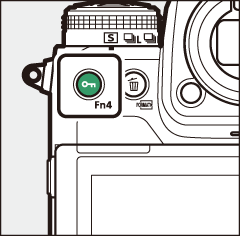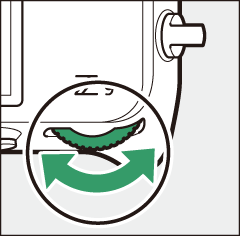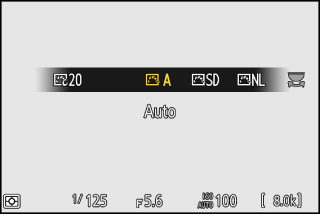Controlli immagine
- Informazioni sui controlli immagine
- Modifica dei controlli immagine
- Controlli immagine personalizzati
Informazioni sui controlli immagine
Scegli le opzioni di elaborazione delle immagini ("Controllo immagine") per le nuove foto in base alla scena o al tuo intento creativo.
Scelta di un Picture Control
Con le impostazioni predefinite, è possibile selezionare Picture Control tenendo premuto il pulsante g ( Fn4 ) e ruotando la ghiera di comando principale. L'opzione selezionata è indicata da un'icona nel display di ripresa.
|
|
|
|
-
Quando è selezionato un Creative Picture Control, il livello dell'effetto può essere scelto tenendo premuto il pulsante g ( Fn4 ) e ruotando la ghiera secondaria.
-
Il Picture Control per i video può essere selezionato premendo il pulsante g ( Fn4 ) in modalità video.
|
Opzione |
Descrizione |
|
|---|---|---|
|
n |
[ ] |
La fotocamera regola automaticamente tinte e toni in base al Picture Control [ ] (modalità foto) o [ ] (modalità video). |
|
Q |
[ |
Elaborazione standard per risultati equilibrati. Consigliato per la maggior parte delle situazioni. |
|
R |
[ ] |
Elaborazione minima per risultati naturali. Scegli per le fotografie che verranno successivamente elaborate o ritoccate. |
|
S |
[ ] |
Le immagini sono migliorate per un vivido effetto di stampa fotografica. Scegli per fotografie che enfatizzano i colori primari. |
|
T |
[ ] |
Scatta fotografie monocromatiche. |
|
o |
[ ] |
Carnagioni lisce per ritratti dall'aspetto naturale. |
|
p |
[ ] |
Scatta paesaggi e paesaggi urbani vivaci. |
|
q |
[ ] |
I dettagli vengono preservati su un'ampia gamma di toni, dalle luci alle ombre. Scegli per fotografie che verranno successivamente ampiamente elaborate o ritoccate. |
|
k01–k20 |
Controllo creativo dell'immagine |
I Picture Control creativi offrono combinazioni uniche di tonalità, tono, saturazione e altre impostazioni ottimizzate per effetti particolari. Scegli tra un totale di 20 opzioni, tra cui [ ] e [ ]. |
-
I Picture Control possono anche essere selezionati utilizzando le voci [ ] nei menu di ripresa foto e registrazione video.
-
La voce [ ] nel menu di registrazione video offre anche un'opzione [ ] che imposta il Picture Control per i video come quello utilizzato per le fotografie.
Modifica dei controlli immagine
I Picture Control possono essere adattati per adattarsi alla scena o all'intento creativo del fotografo.
-
Seleziona un Picture Control.
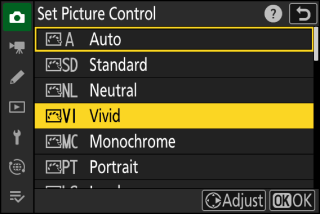
Selezionare [ ] nel menu di ripresa foto o registrazione video, quindi evidenziare il Picture Control desiderato e premere 2 .
-
Regola le impostazioni.
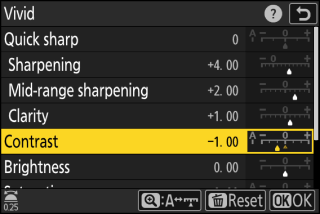
-
Premere 1 o 3 per evidenziare le impostazioni. Premere 4 o 2 per scegliere un valore con incrementi di 1 oppure ruotare la ghiera secondaria per scegliere un valore con incrementi di 0,25.
-
Le opzioni disponibili variano a seconda del Picture Control selezionato.
-
Per regolare rapidamente i livelli di [ ], [ ] e [ ] bilanciati, evidenziare [ ] e premere 4 o 2 .
-
Per abbandonare qualsiasi modifica e ricominciare dalle impostazioni predefinite, premere il pulsante O ( Q ).
-
-
Salva le modifiche ed esci.
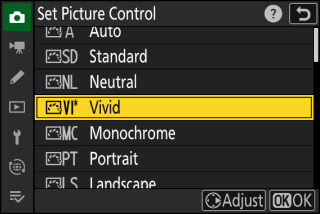
Premi J per salvare le modifiche. I Picture Control modificati rispetto alle impostazioni predefinite sono indicati da un asterisco (" U ").
Impostazioni di controllo dell'immagine
|
Opzione |
Descrizione |
|
|---|---|---|
|
[ ] |
Disattiva l'audio o aumenta l'effetto di Creative Picture Control. |
|
|
[ ] |
Utilizzare [ ] per regolare rapidamente i livelli di [ ], [ ] e [ ] bilanciati. Questi parametri possono anche essere regolati individualmente. |
|
|
[ ] |
Controlla la nitidezza di dettagli e contorni. |
|
|
[ ] |
Regolare la nitidezza di motivi e linee nell'intervallo tra [ ] e [ ]. |
|
|
[ ] |
Regola la nitidezza generale e la nitidezza dei contorni più spessi senza influire sulla luminosità o sulla gamma dinamica. |
|
|
[ ] |
Regola il contrasto. |
|
|
[ ] |
Aumenta o riduci la luminosità senza perdere i dettagli nelle luci o nelle ombre. |
|
|
[ ] |
Controlla la vividezza dei colori. |
|
|
[ ] |
Regola la tonalità. |
|
|
[ ] |
Simula l'effetto dei filtri colore sulle immagini monocromatiche. |
|
|
[ ] |
Scegli la tinta utilizzata nelle immagini monocromatiche. Premendo 3 quando è selezionata un'opzione diversa da [ ] (bianco e nero) vengono visualizzate le opzioni di saturazione. |
|
|
[ ] (Controlli immagine creativi) |
Scegli la tonalità di colore utilizzata per i controlli immagine creativi. |
|
L'indicatore j sotto la visualizzazione del valore nel menu di impostazione di Picture Control indica il valore precedente per l'impostazione. 
-
La selezione dell'opzione (auto) disponibile per alcune impostazioni consente alla fotocamera di regolare l'impostazione automaticamente.
-
I risultati variano in base all'esposizione e alla posizione del soggetto nell'inquadratura.
Scegli tra i seguenti [ ]:
|
Opzione |
Descrizione |
|---|---|
|
[ ] (giallo) * |
Queste opzioni migliorano il contrasto e possono essere utilizzate per attenuare la luminosità del cielo nelle fotografie di paesaggi. L'arancione [ ] produce più contrasto del giallo [ ], il rosso [ ] più contrasto dell'arancione. |
|
[ ] (arancione) * |
|
|
[ ] (rosso) * |
|
|
[ ] (verde) * |
Il verde ammorbidisce i toni della pelle. Utilizzare per ritratti e simili. |
-
Il termine tra parentesi è il nome del filtro colore di terze parti corrispondente per la fotografia in bianco e nero.
Le impostazioni possono essere regolate nell'intervallo da [ ] a [ ]. 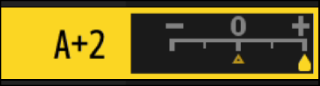
Evidenziando [ ] nel menu i e premendo J viene visualizzato un elenco di Picture Control. Evidenziare un Picture Control e premere 3 per modificare le impostazioni durante l'anteprima dell'effetto sul display. 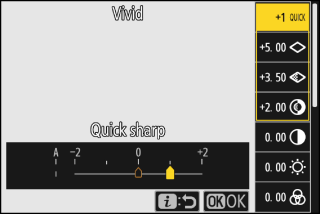
-
Premere 1 o 3 per evidenziare le impostazioni. Premere 4 o 2 per scegliere un valore con incrementi di 1 oppure ruotare la ghiera secondaria per scegliere un valore con incrementi di 0,25.
-
Le opzioni disponibili variano a seconda del Picture Control selezionato.
-
Per abbandonare qualsiasi modifica e ricominciare dalle impostazioni predefinite, premere il pulsante O ( Q ).
-
Premi J per salvare le modifiche.
-
I Picture Control modificati rispetto alle impostazioni predefinite sono indicati da un asterisco (" U ").
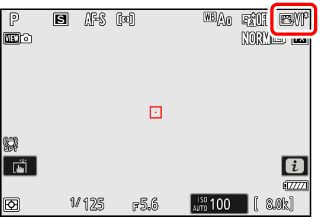
Controlli immagine personalizzati
Salva i Picture Control modificati come Picture Control personalizzati.
|
Opzione |
Descrizione |
|---|---|
|
[ ] |
Crea un nuovo Picture Control personalizzato basato su un Picture Control personalizzato o preimpostato esistente, oppure modifica i Picture Control personalizzati esistenti. |
|
[ ] |
Rinomina i controlli immagine personalizzati. |
|
[ ] |
Elimina i controlli immagine personalizzati. |
|
[ ] |
Copia i Picture Control personalizzati su e da una scheda di memoria. |
Creazione di controlli immagine personalizzati
-
Evidenziate [ ] nel menu di ripresa foto o registrazione video e premete 2 .
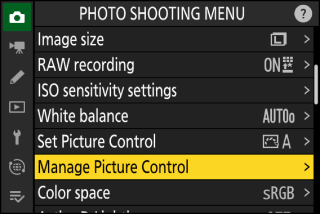
-
Seleziona [ ].
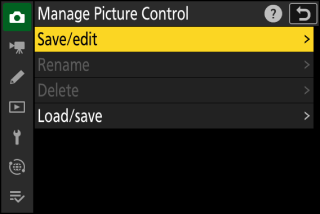
Evidenziate [ ] e premete 2 per visualizzare le opzioni [ ].
-
Seleziona un Picture Control.
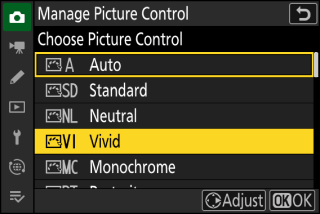
-
Evidenziare un Picture Control esistente e premere 2 per visualizzare le opzioni di modifica.
-
Per salvare una copia del Picture Control evidenziato senza ulteriori modifiche, premere J . Verranno visualizzate le opzioni [ ]; procedere al passaggio 5.
-
-
Regola le impostazioni.
-
Le opzioni e la procedura sono le stesse di [ ].
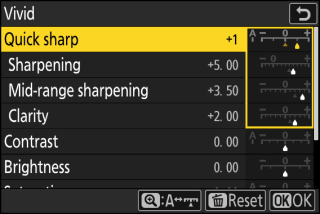
-
Premere J per visualizzare le opzioni [ ] quando le impostazioni sono complete.
-
Per abbandonare qualsiasi modifica e ricominciare dalle impostazioni predefinite, premere il pulsante O ( Q ).
-
-
Seleziona una destinazione.
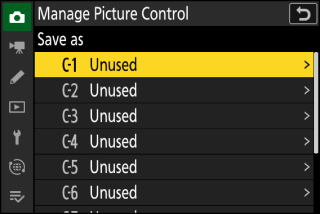
Scegliere una destinazione per il Picture Control personalizzato (da C-1 a C-9).
-
Assegna un nome al Picture Control.
-
Premendo 2 quando una destinazione è evidenziata nel passaggio precedente, viene visualizzata la finestra di dialogo di immissione del testo [ ].
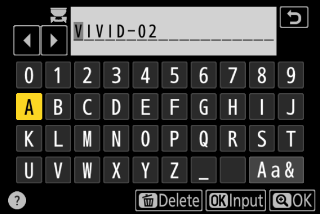
-
Il nome predefinito, creato aggiungendo un numero a due cifre al nome del Picture Control esistente, viene visualizzato nell'area di visualizzazione del testo. Il numero a due cifre viene generato automaticamente dalla fotocamera.
-
I nomi Picture Control personalizzati possono essere lunghi fino a diciannove caratteri.
-
Per informazioni sull'immissione di testo, vedere "Inserimento di testo" ( Inserimento di testo ).
-
-
Premi il pulsante X
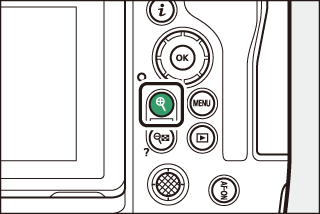
-
L'immissione del testo terminerà.
-
Il nuovo Picture Control verrà aggiunto all'elenco Picture Control.
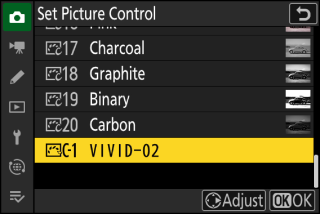
-
Il Picture Control preimpostato originale su cui si basa il Picture Control personalizzato è indicato da un'icona nel display di modifica. 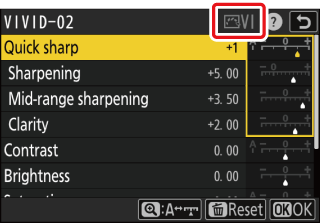
Le opzioni disponibili con i Picture Control personalizzati sono le stesse su cui si basava il Picture Control personalizzato.
La voce [ ] nel menu [ ] può essere utilizzata per copiare i Picture Control personalizzati dalla fotocamera a una scheda di memoria. È inoltre possibile eliminare i Picture Control personalizzati o copiarli da una scheda di memoria alla fotocamera (la scheda di memoria deve essere inserita nello slot 1, poiché le schede di memoria inserite nello slot 2 non verranno rilevate). 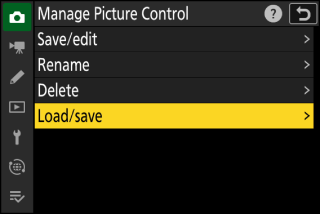
-
[ ]: copia (importa) i controlli immagine personalizzati dalla scheda di memoria alla fotocamera. I Picture Control vengono copiati sui Picture Control personalizzati da C-1 a C-9 sulla fotocamera e possono essere nominati come desiderato.
-
[ ]: elimina i Picture Control personalizzati selezionati dalla scheda di memoria.
-
[ ]: copia (esporta) un Picture Control personalizzato dalla fotocamera a una scheda di memoria. Evidenziate una destinazione (da 1 a 99) per il Picture Control selezionato e premete J per esportarlo sulla scheda di memoria.